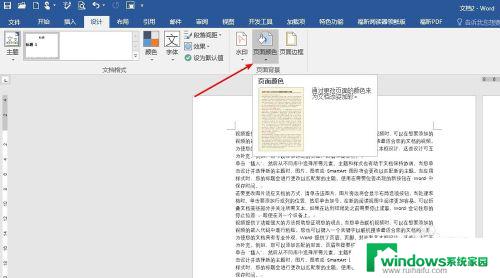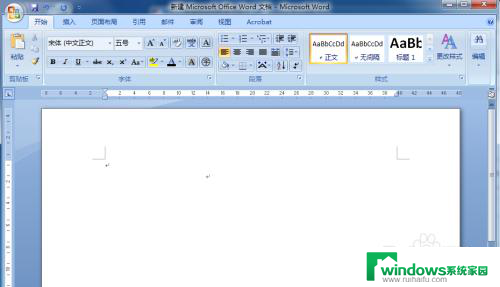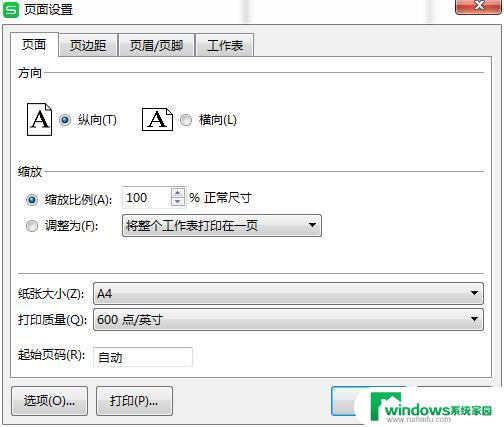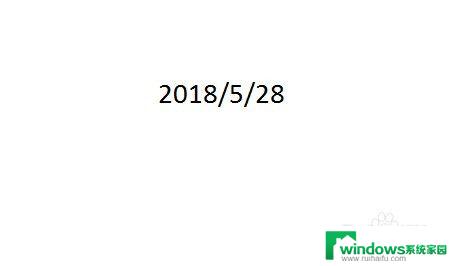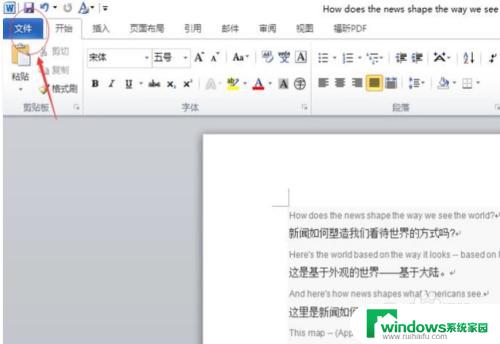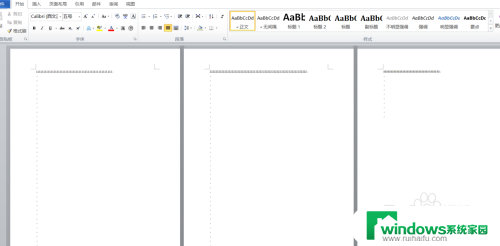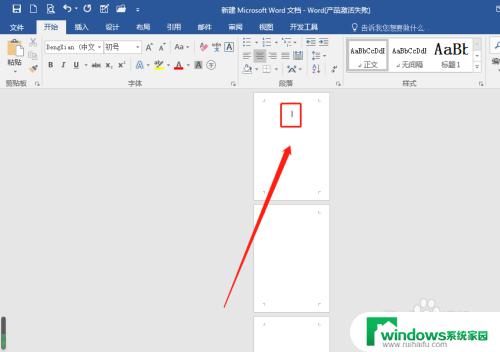设置文档页面格式在哪里设置 word文档页面设置
更新时间:2024-09-10 13:41:28作者:xiaoliu
在使用Word文档编辑时,我们经常需要设置文档的页面格式,以便更好地呈现内容,在Word文档中,页面设置可以帮助我们调整页面的大小、边距、方向等参数,使文档看起来更加整洁和专业。在Word中,我们可以通过点击页面布局选项卡中的页面设置按钮来进行设置,然后根据需要调整页面的各项参数。通过合理设置文档的页面格式,我们可以更好地展示文档内容,提升文档的可读性和美观度。
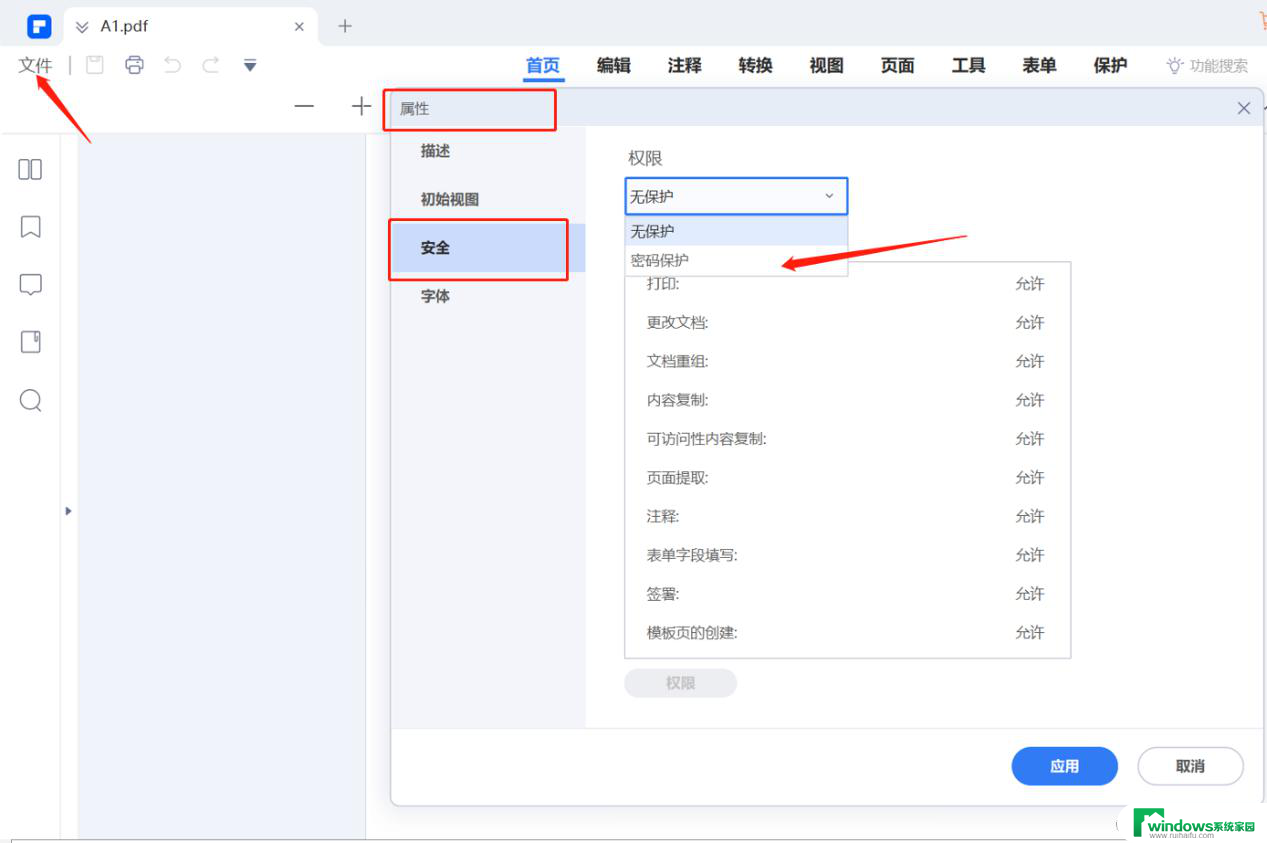
1、打开Word文档上面菜单栏的【页面布局】标签页,选择【页面设置】组别右下角的小箭头;
2、打开【页面设置】的对话框选项,上面分为四个功能。分别是【页边距】、【纸张】、【版式】、【文档网格】;
3、还有一些常用的功能可以直接在【页面布局】的标签页中选择使用。
以上就是设置文档页面格式在哪里设置的全部内容,如果有遇到这种情况,那么你就可以根据小编的操作来进行解决,非常的简单快速,一步到位。